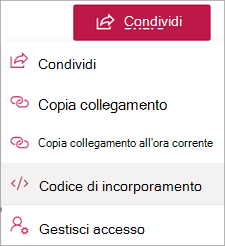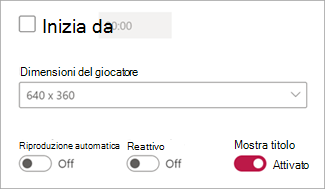Importante: Gli articoli di supporto di Microsoft Stream si stanno spostando! Presto faranno parte della raccolta di supporto Clipchamp man mano che uniamo gli strumenti video di Microsoft 365 con il marchio Clipchamp. Altre informazioni sono disponibili in questo annuncio.
È possibile usare i codici di incorporamento per inserire facilmente file video e audio Stream in app non Microsoft o siti Web di terze parti, purché gli utenti siano connessi all'ambiente Microsoft 365 e abbiano accesso al file. Per risultati ottimali incorporamento nelle app Microsoft (ad esempio, Viva Engage, SharePoint e così via) usare le istruzioni specifiche dell'app.
Nota: Stream supporta solo i codici di incorporamento per gli utenti connessi interni all'organizzazione. È possibile usare un codice di incorporamento in pagine Web esterne a Microsoft 365, ma il codice di incorporamento richiederà al visualizzatore di accedere al file e di accedervi. Inoltre, i contenuti multimediali incorporati nei siti di terze parti potrebbero non fornire determinate funzionalità (ad esempio, commenti, segnalazione di problemi). In alternativa, il pulsante Apri nel browser consente la visualizzazione in Stream che supporta tutte le funzionalità.
-
I codici di incorporamento funzionano solo per gli utenti che hanno l'autorizzazione per il file. Prima di usare un codice di incorporamento, nella pagina Stream video selezionare il pulsante Condividi per aprire il menu a discesa, quindi selezionare Gestisci accesso.
-
Controllare gli utenti e i gruppi che hanno accesso al file. Solo gli utenti e i gruppi elencati in Gestisci accesso avranno accesso tramite il codice di incorporamento. Saranno inclusi gli utenti e i gruppi che hanno accesso al team, al sito o alla cartella in cui è archiviato il file, nonché le persone che hanno accesso diretto al file stesso.
-
Se è necessario concedere l'accesso ad altri utenti o gruppi, selezionare l'icona della persona con il segno + per Concedere l'accesso ad altre persone.
-
Ora che le autorizzazioni sono configurate correttamente, nella pagina Stream video selezionare il pulsante Condividi per aprire il menu a discesa, quindi selezionare Incorpora codice.
-
Scegliere le opzioni di riproduzione.
-
Selezionare Copia codice di incorporamento.
-
Inserire il codice applicabile al sito Web non Microsoft o all'app di terze parti per l'accesso degli utenti connessi.